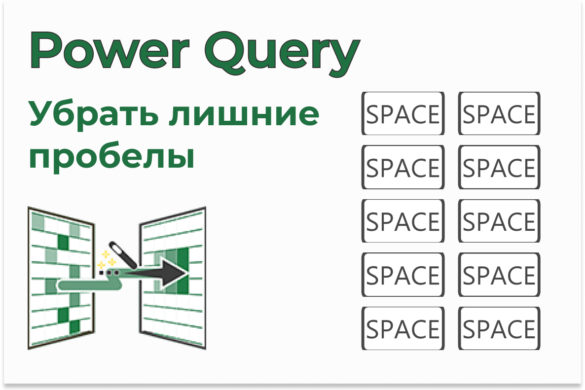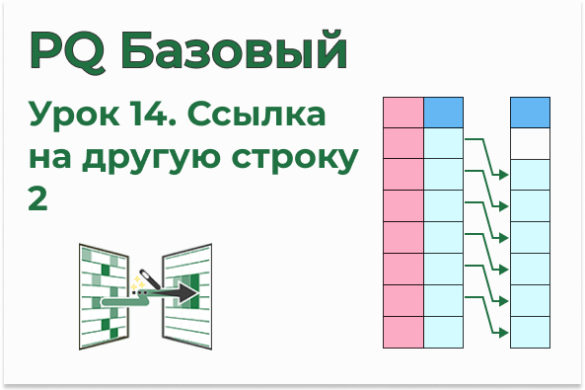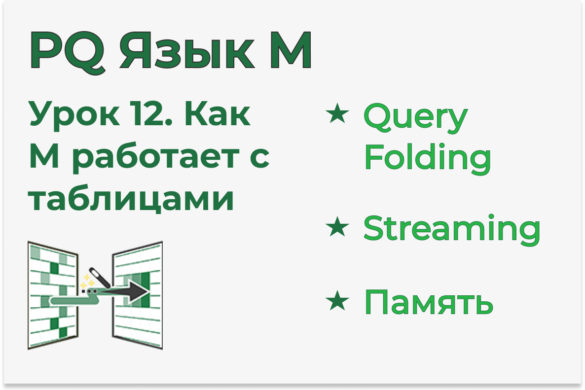| OnStudy — самый продуманный курс по Excel и Google Sheets | |
| Курс профессиональной Power BI аналитики |
Файлы к уроку:
Ссылки:
Описание
К таблице факта нужно присоединить по горизонтали справочник. Сложность заключается в том, что соединение должно выполняться с использованием операторов сравнения.
В данном примере справочник — это нестандартный календарь, в котором управленческие периоды не совпадают с календарными периодами.
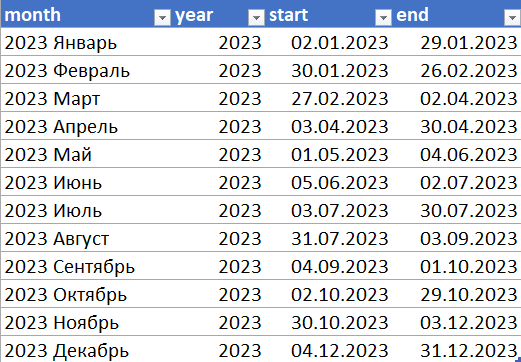
Power Query по умолчанию не поддерживает операторы сравнения при объединении таблиц.
Решение
Чтобы решить данную задачу можно сначала полностью присоединить весь справочник к факту, а потом отфильтровать табличный столбец. Для не очень опытного пользователя проблема заключается лишь в том как правильно написать код.
Код
Оба источника находятся в одном файле Excel. Сначала подключимся к Excel. Запрос называется connection.
Excel.CurrentWorkbook()Подключение к календарю.
let
connection =
connection{[Name="calendar"]}[Content],
cols_types =
Table.TransformColumnTypes(connection,
{{"month", type date},
{"year", Int64.Type},
{"start", type date},
{"end", type date}})
in
cols_typesПодключение к факту и присоединение справочника.
let
connection =
connection{[Name="fact"]}[Content],
cols_types =
Table.TransformColumnTypes(connection,
{{"Дата", type date},
{"Агент", type text},
{"Количество заявок", Int64.Type},
{"Количество клиентов в офисе", Int64.Type},
{"Количество договоров", Int64.Type}}),
tab_add_col_1 =
Table.AddColumn(cols_types,
"calendar",
each calendar),
tab_add_col_2 =
Table.AddColumn(tab_add_col_1,
"calendar_filtered",
each let d = [Дата] in Table.SelectRows([calendar],
each d >= [start] and d <= [end])),
col_expand =
Table.ExpandTableColumn(tab_add_col_2,
"calendar_filtered",
{"month", "year"},
{"month", "year"}),
cols_select =
Table.RemoveColumns(col_expand,{"calendar"})
in
cols_selectПримененные функции
- Table.TransformColumnTypes
- Table.AddColumn
- Table.SelectRows
- Table.ExpandTableColumn
- Table.RemoveColumns
Power Query Разное
| Номер урока | Урок | Описание |
|---|---|---|
| 1 | Power Query. Знакомство с Power Query | В этом уроке мы познакомимся в Power Query. Зачем нужен Power Query Как установить Power Query Как его Настроить Как изменить запрос |
| 2 | Power Query. Подключение XML | В этом уроке мы научимся подключаться к файлам в формате XML и импортировать эти данные в Excel. |
| 3 | Power Query. Уникальные значения двух столбцов | В этом уроке мы получим уникальные значения из двух столбцов таблицы. |
| 4 | Power Query. Импорт таблиц PDF | Импорт таблиц из файла PDF, импорт таблиц из множества PDF файлов с объединением в один датасет. |
| 5 | Power Query. Собрать разбитую строку | В этом практическом уроке мы научимся соединять разбитую строку. Этот пример взят из реальной практики одного из спонсоров канала. |
| 6 | Power Query. Пивот со счетом | В этом уроке мы создадим пивот, в котором будут пронумерованы столбцы. |
| 7 | Power Query. Минимальное значение в диапазоне | В этом уроке мы найдем минимальное значение в диапазоне строк. |
| 8 | Power Query. Нарастающий итог 2 | В этом уроке мы изучим еще один способ сделать нарастающий итог в Power Query. |
| 9 | Power Query. Нарастающий итог 3 | В этом уроке мы разберем еще один способ выполнить нарастающий итог в Power Query. |
| 10 | Power Query. Прирост населения Китая | В этом уроке мы сравним прирост населения Китая с приростом населения мира в целом за последние 200 лет. |
| 11 | Power Query. Повторяющиеся значения в строке | В этом уроке разберем как определить есть ли в строке повторения. |
| 12 | Power Query. Таблица навигации по функциям М | В этом уроке вы узнаете как создать таблицу навигации по всем функциям языка Power Query. |
| 13 | Power Query. Удалить запросы и модель данных из книги | Разберем как быстро удалить все запросы и модель данных из текущей книги. |
| 14 | Power Query. Открыть еще 1 Excel и еще 3 трюка | В этом видео я покажу как открыть еще 1 файл Excel, если у вас уже запущен Power Query. |
| 15 | Power Query. Подключиться к ZIP архиву | Пользовательская функция для подключения к zip файлу. Подключимся к txt файлу, который находится в zip архиве. |
| 16 | Power Query. Импорт Word | Импортируем таблицу из документа Word. Для спонсоров разберем импорт таблицы с объединенными ячейками. |
| 17 | Power Query. Фильтрация списком | В этом уроке мы хотим отфильтровать таблицу при помощи списка, например, хотим получить продажи определенных товаров. |
| 18 | Power Query. Пользовательская функция Switch | В этом уроке мы создадим пользовательскую функцию Switch. |
| 19 | Power Query. Информация о формате, Чтение zip | В этом уроке мы узнаем как получить информацию о формате ячеек при помощи Power Query. |
| 20 | Power Query. Импорт данных из gz | В этом уроке мы разберем как импортировать файл в формате gz. |
| 21 | Power Query. Удалить лишние пробелы, Text.Split | В этом уроке мы научимся удалять лишние пробелы в текстовом столбце таблицы. |
| 22 | Power Query. Параметры в SQL-запросе | Вы хотите, чтобы в ваш SQL-запрос подставлялось значение из параметра, источником которого является ячейка с листа Excel. |
| 23 | Power Query. Параметры в SQL-запросе 2 | Ваш запрос очень большой и количество параметров в нем большое. Как организовать все так, чтобы было удобно работать. |
| 24 | Power Query. Добавить столбец в каждую таблицу табличного столбца | В этом уроке вы узнаете как трансформировать табличный столбец, например, вы сможете добавить столбец индекса внутрь каждой таблицы табличного столбца. |
| 25 | Power Query. Интервальный просмотр 1 (ВПР 1) | Объединить 2 таблицы с интервальным просмотром = 1. |
| 26 | Power Query. Относительный путь к файлу и папке | Если ваш источник находится в той же папке, что и отчет, то вы можете указать относительный путь. В таком случае подключение не будет ломаться, если вы запустите файл на другом компьютере. |
| 27 | Power Query. Нарастающий итог в каждой категории | Применим функцию нарастающего итога не ко всей таблице, а к определенному окну. |
| 28 | Power Query. ВПР без Merge или Join | Вам нужно подставить данные из столбца другой таблицы. Как это сделать без объединения таблиц. |
| Номер урока | Урок | Описание |
|---|---|---|
| 29 | Power Query. Создать N копий выбранного столбца | Создадим функцию, чтобы пользователь мог указать нужное количество копий. |
| 30 | Power Query. Текст содержит подстроку из списка (Text.ContainsAny) | Нам нужно, чтобы отфильтровались строки, в которых содержится любая подстрока из списка. |
| 31 | Power Query. Генерация таблицы для веб-запросов | С помощью List.Generate сгенерируем таблицу для запросов к API |
| 32 | Power Query. Фильтрация табличного столбца с помощью столбца таблицы | Нужно отфильтровать табличный столбец с помощью другого столбца. |
| 33 | Power Query. Количество вхождений подстроки | Нужно посчитать сколько раз подстрока входит в строку. |
| 34 | Power Query. Скученные данные 4 | Еще один интересный пример работы со скученными данными. |
| 35 | Power Query. Антизаполнение / Unfill | То же самое, что Fill Down, но наоборот: вместо значений вернуть null. |
| 36 | Power Query. Получить код из текста | Есть текстовый файл с М-кодом. Как подключиться к файлу и выполнить этот код. |
| 37 | Power Query. Повторить строку N раз | Если строку нужно повторить определенное количество раз. |
| 38 | Power Query. Обработка PDF выписки | PDF выписку с результатами медицинских анализов преобразуем в таблицу. |
| 39 | Power Query. Объединить по вертикали файлы из разных папок | Папки с нужными файлами находятся в разных места. |
| 40 | Power Query. Объединение со знаками сравнения | Объединить таблицы по горизонтали со знаками сравнения. |
| 41 | Power Query. ABC анализ по категориям | ABC анализ отдельно для каждой категории. |
| 42 | Power Query. Более 2000 вакансий на лист Excel (API HH) | Дополним урок о получении вакансий HH. Разберем как получить более 2000 вакансий. |
| 43 | Power Query. Получить данные из Ice and Fire API | Учимся работать с API на примере Ice and Fire API. |
| 44 | Power Query. Получить данные из The Lord of the Rings API | Учимся работать с API на примере The Lord of the Rings API. |